はじめに
システム開発を進めるにあたって必須となるドキュメントのひとつに「仕様書」があります。仕様書はシステムを開発するための設計図であり、その設計図をもとにコーディングが行われます。kintoneのようなローコードな開発だとすぐに作れるし、間違えてもすぐ戻れたりするので一見仕様書なんて必要ないと軽視されがちな気もしますが、作ったアプリの全体像を俯瞰しながらアプリがまとまっているか(具体的に言うと表記ゆれやフィールドの過不足などが同等のアプリ間でないか)をみるためには仕様書のようなものがほしいと思います。
株式会社Crenaでは今まで仕様書はGoogleDriveで手書きをして作っていましたが、書くのに工数もかかるし、手書きなのでヒューマンエラーも起きていました。またお客様の要望に基づき変更を行う際も修正が必要であるので、そのたびに仕様書修正をしていました。なるべくフェーズ終盤で作成するようにして手戻りがないように進めていましたがそれでもやはり終盤で変更はあったりするので、修正のたびに工数がかかります。(終盤になるほどドキュメントも増えてきたりするので工数も膨れ上がってきます。)
kintoneで設定した内容から仕様書を自動で生成できれば工数削減&ヒューマンエラーを排除できると考え、新しくプラグインを考えました。また弊社ではドキュメントやタスク管理をNotionで管理しているのでNotionへエクスポートできるようにしました。
今回作成したプラグインははじめは自社のために作成したのが本当のところですが、同じように思っているITベンダーやkintoneユーザーも居ると思いせっかくなら商品化しようと思い、今回「Notone」をリリースすることになりました。
本記事ではNotoneの機能概要、設定方法、使い方、ダウンロード方法の順番に説明していきます。
機能概要

Notoneは端的に言うとNotionAPIを使ったkintoneプラグインです。
Notionについてまだ知らないかたはこちらの記事を読んで見てください。
主な機能は2つです。(2022/03/23時点)
- アプリ一覧エクスポート
- フィールド一覧一括エクスポート
アプリ一覧エクスポート
kintoneで作成したアプリの一覧をNotionにエクスポートする機能です。
レコードの一覧画面の「ExportAppsToNotion」ボタンから実行できます。
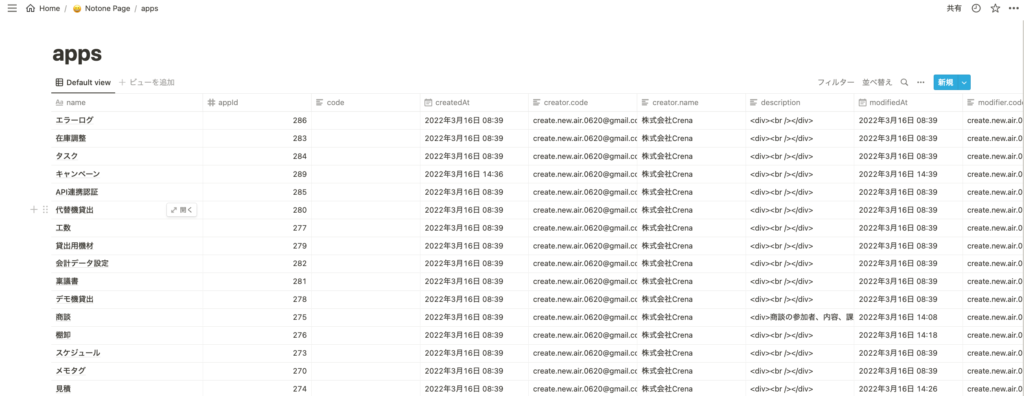
フィールド一覧一括エクスポート
kintoneで作成したアプリのフィールド情報をNotionにエクスポートする機能です。
レコードの一覧画面の「ExportFormFieldsToNotion」ボタンから実行できます。
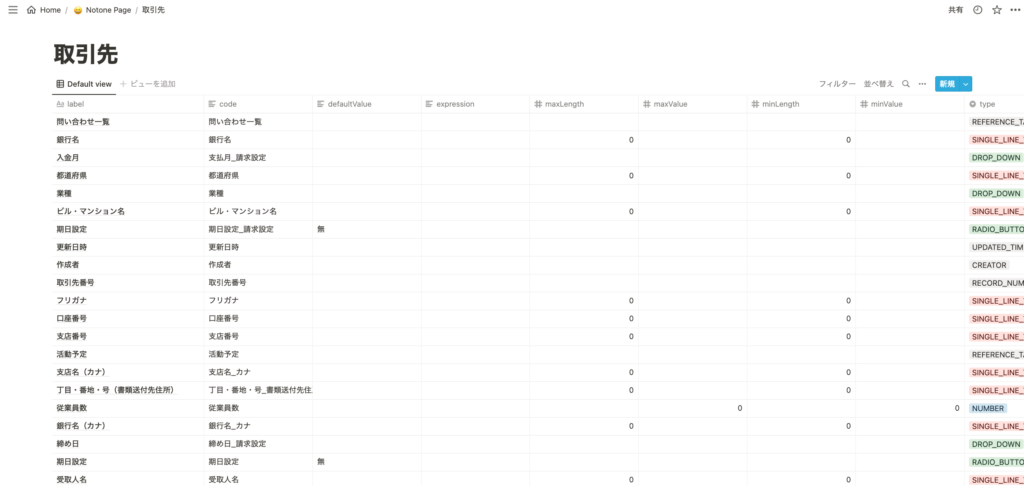
設定方法

全体の流れとしては以下のとおりです。
- インテグレーションを設定
- アクセストークンの取得
- 共有設定
- ページIDの取得
- プラグインの設定
1.インテグレーションを設定
Notionの左ペインにある設定メニューを開きます。

左ペインのインテグレーションを開き、「独自のインテグレーションを開発する」のリンクを開きます。
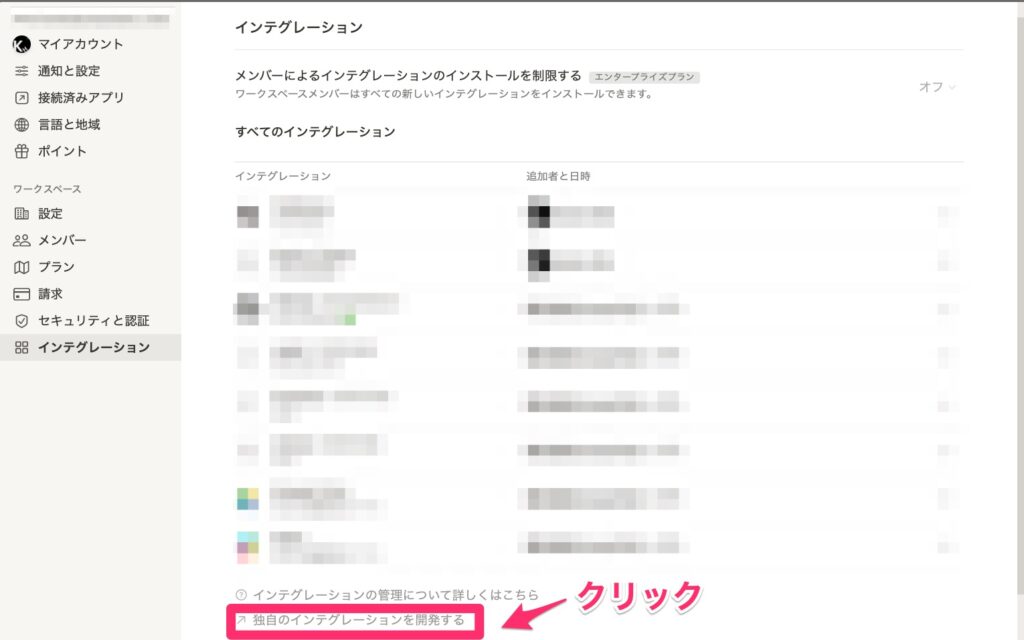
「新しいインテグレーションを作成する」を開きます。
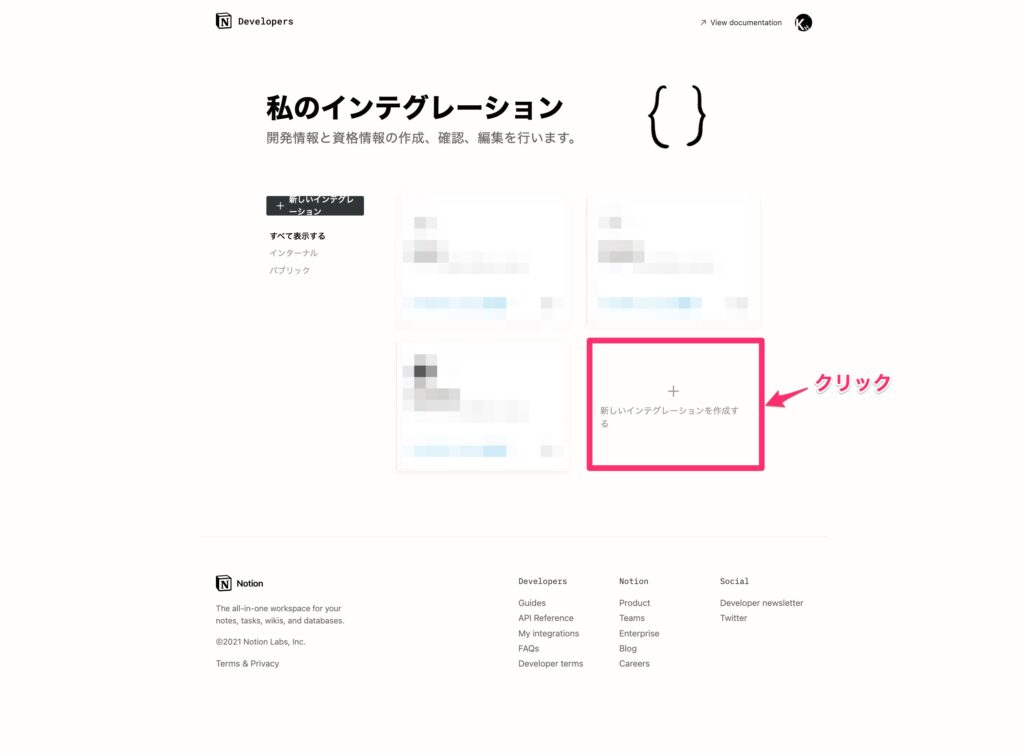
インテグレーションの設定する画面で必要な情報を入力します。基本的にはデフォルトで設定されている状態でよいです。(コンテンツを挿入にチェックが入っていることは必須です。)
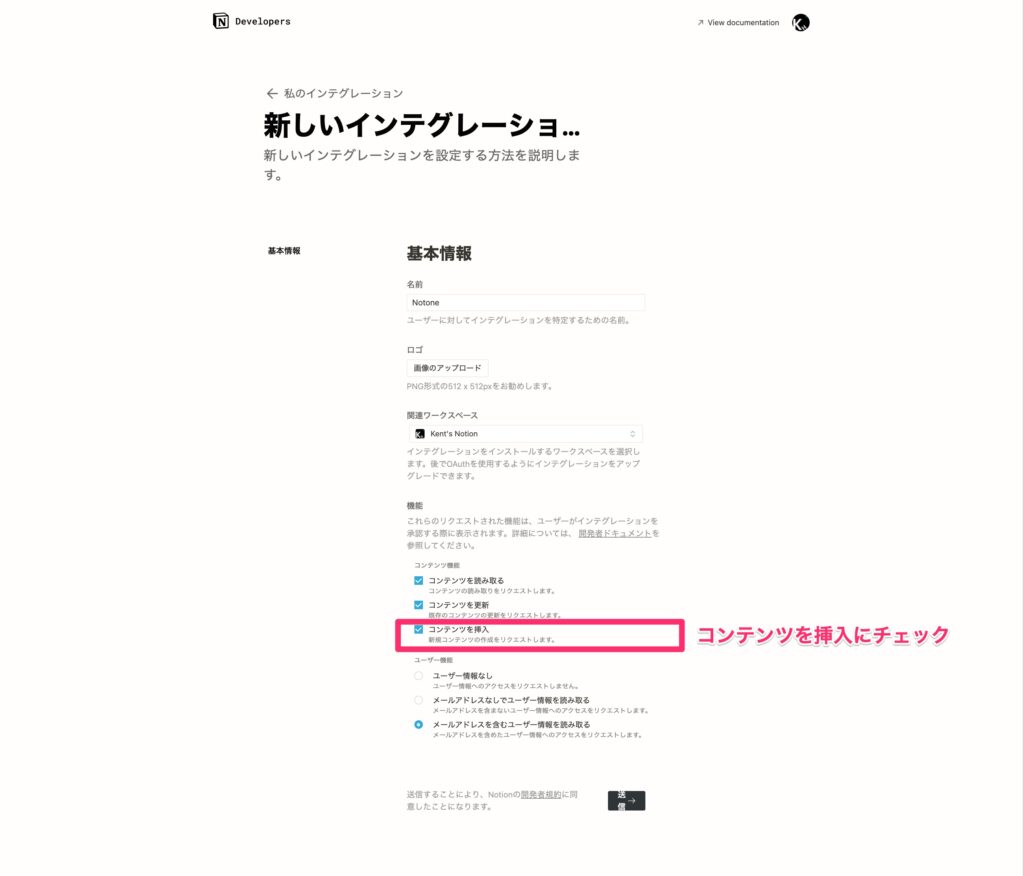
2.アクセストークンの取得
トークンが作成されるのでコピーしておきます。(あとでkintoneのプラグイン設定画面で入力します)
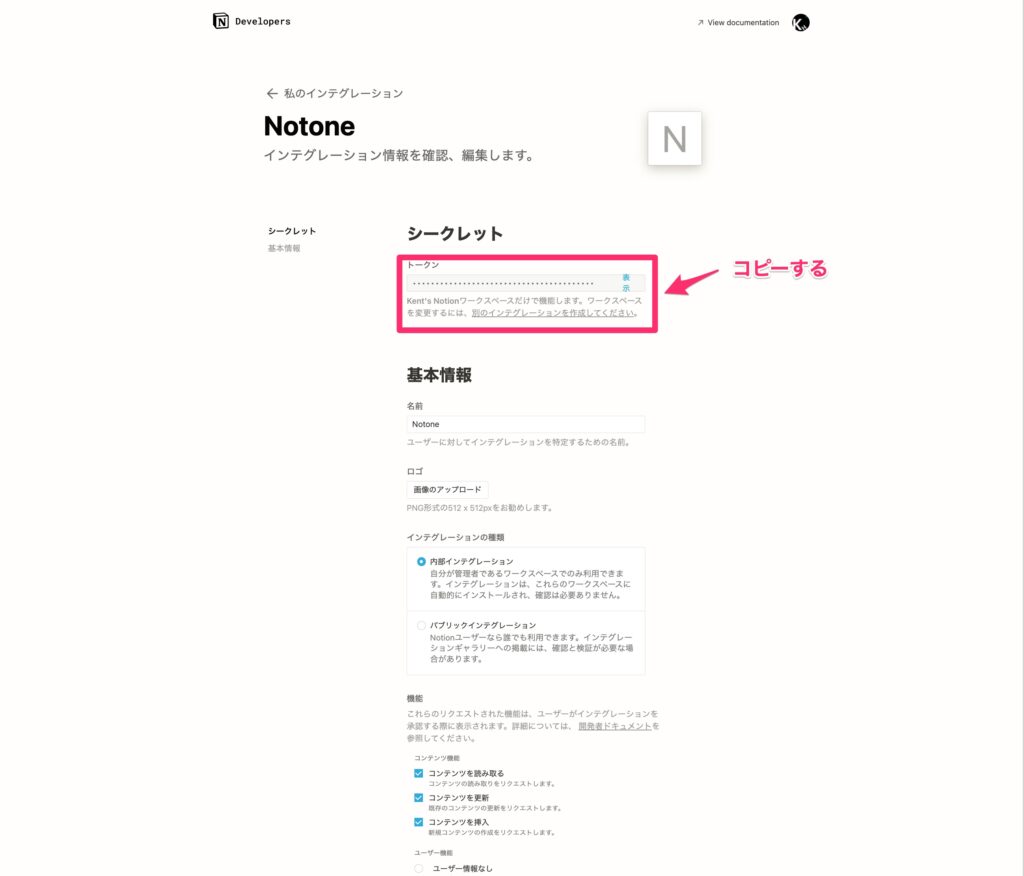 3.共有設定
3.共有設定
エクスポートしたいNotionのページを開き、右上にある共有ボタンをクリックします。ポップアップが現れるので、招待をクリックします。
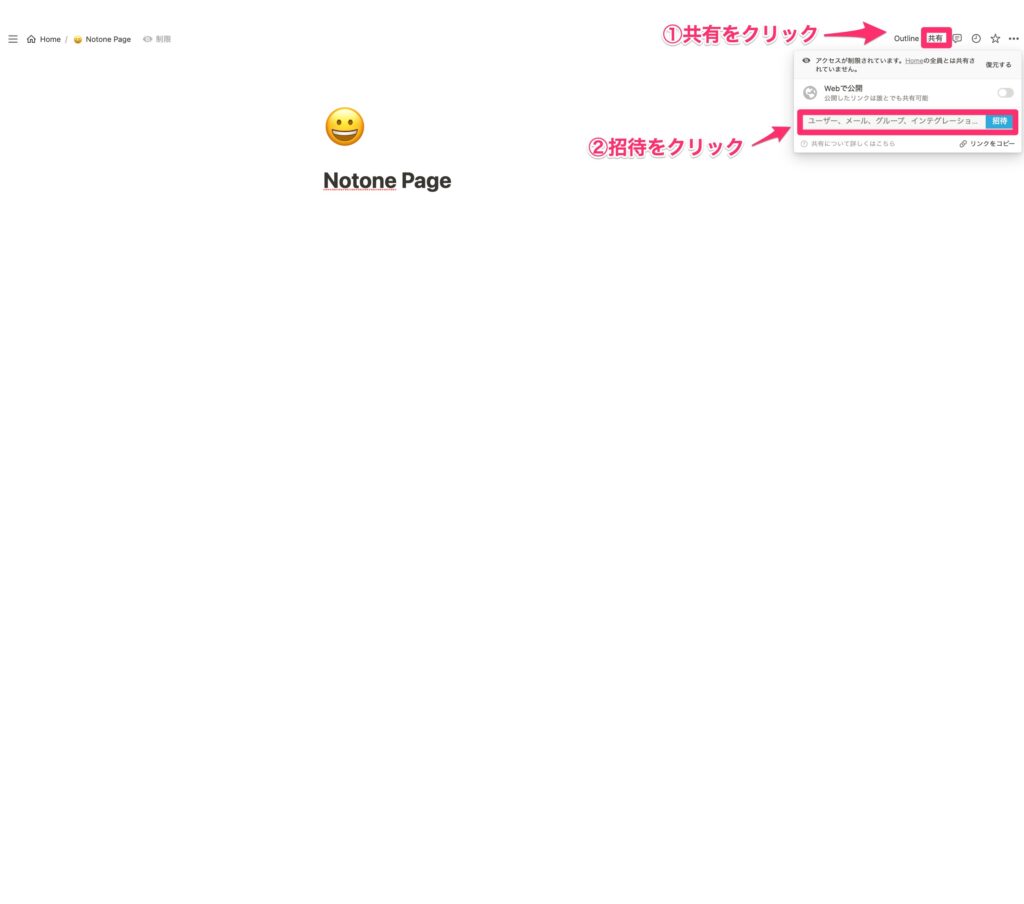
先程作成したインテグレーションを選択すると、共有設定ができます。
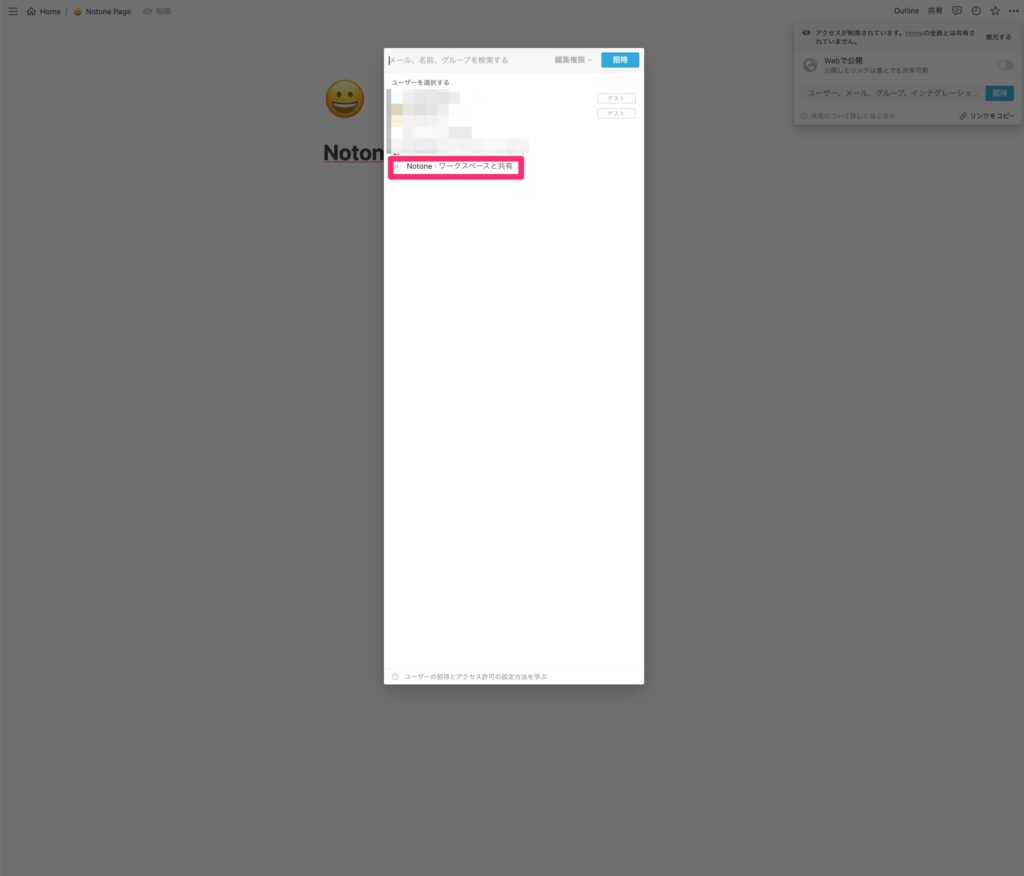
4.ページIDの取得
エクスポート先のNotionページのURLからページIDを取得します。ページIDはURL文字列の一番右側のハイフンより右側の文字列になります。(のちほどkintoneのプラグインで設定します。)
例:URLが「https://www.notion.so/Notone-Page-c4beb4517b2a4006a6e1a8e99d090222」のとき、ページIDは「c4beb4517b2a4006a6e1a8e99d090222」です。
![]()
5.プラグインの設定
kintoneでプラグインをインストールし、アプリに適用します。(どのアプリに入れても動作するので適当なアプリにいれてください。)
プラグインの設定画面でアクセストークン、ページIDを入力し保存します。Saveしたあと、アプリの更新を忘れずにお願いします。

使い方

プラグインを適用したアプリのレコード一覧画面に遷移すると、ボタンがあるのでクリックすると実行できます。
- ExportAppsToNotionボタン
- アプリ一覧エクスポートします
- ExportFormFieldsToNotionボタン
- フィールド一覧を一括エクスポートします(全アプリの情報をエクスポートするためアプリの数が多いと数分程度の時間がかかる場合があります。)

出力すると対象のページにデータベースが作成されます。
ダウンロード方法

オンライン販売アプリSTORESで販売中です。期間限定ではありますが、無料版もあるのでまずは使ってみていただけると幸いです。
おわりに
今回は新しく作ったkintoneプラグイン「Notone」の使い方紹介でした。
もし使い方がわからないことがあればお問い合わせページからでも受け付けているので問い合わせお願いします。
kintoneアプリ開発のご依頼は株式会社Crenaへ
| 会社名 | 株式会社Crena(クレナ) |
|---|---|
| TEL | 043-388-8819 |
| 設立 | 2020年8月 |
| 代表取締役 | 平野 賢太郎 (Hirano Kentaro) |
| 事業内容 |
クラウドソリューション事業 システム開発事業 ビジネスソリューション事業 |
| URL | https://create-new-air.com/ |




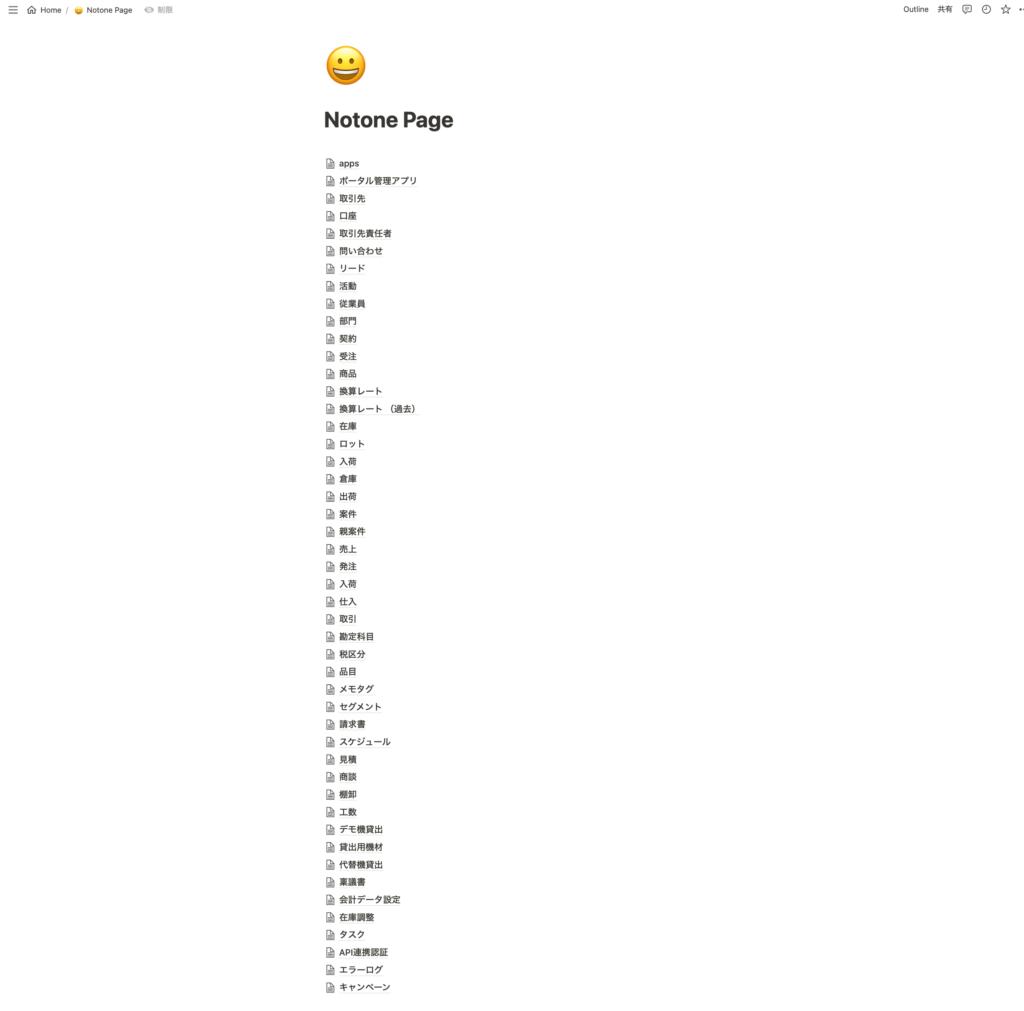

使ってみた-150x150.png)
